电脑不兼容ie浏览器怎么办 电脑打不开ie浏览器的处理方法
ie浏览器是微软官方推出的网页浏览器,稳定性和流畅性都不错,赢得大部分网友的追捧。但有部分网友说在电脑上安装IE浏览器竟然出现不兼容的情况,导致无法查阅资料,让人感到很疑惑,面对此问题,本篇经验分享电脑打不开ie浏览器的处理方法。
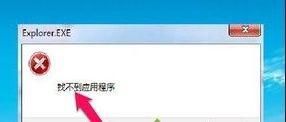
具体方法如下:
1、首先我们点击电脑的 开始菜单 按钮,然后点击打开“控制面板”,如下图所示。
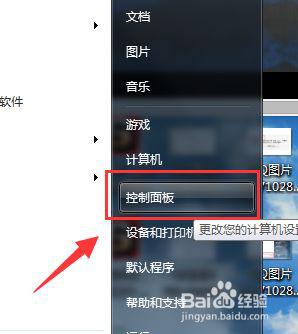
2 、进入控制面板以后,我们在控制面板里面找到“程序”并点击打开,如下图所示。
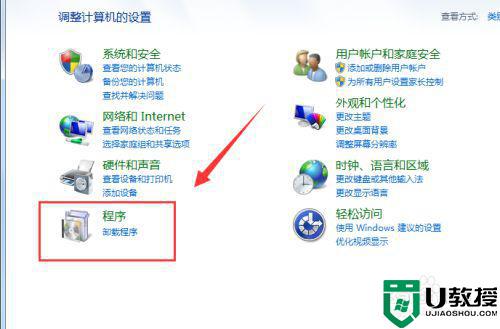
3、进入程序以后,然后在 程序和功能选项下面 选择“打开或关闭windows功能”,如下图所示。
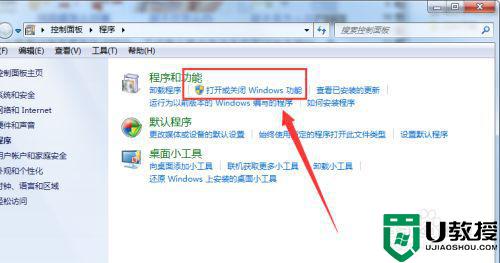
4、然后我们在里面找到Internet Explorer 10这一项,这个具体要看电脑上安装的版本,取消前面的勾选,如下图所示。
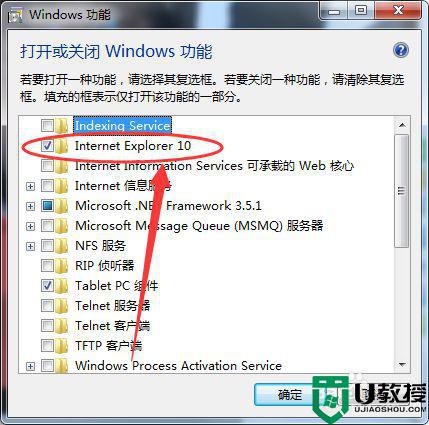
5、当我们取消勾选时,电脑此时会弹出一个警示窗口,然后我们点击“是”,如下图所示。
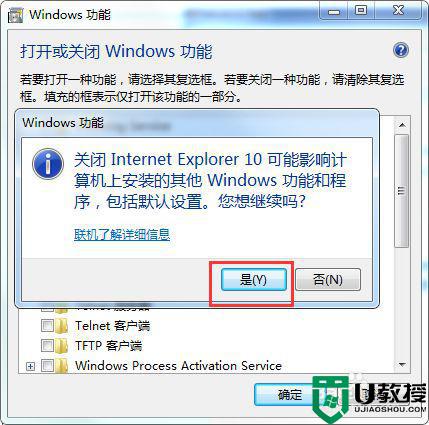 6 点击“是”了以后,然后我们关闭所有窗口,关闭窗口以后我们又再一次打开 ,重新勾选Internet Explorer 10,然后再点击“确定”,如下图所示。
6 点击“是”了以后,然后我们关闭所有窗口,关闭窗口以后我们又再一次打开 ,重新勾选Internet Explorer 10,然后再点击“确定”,如下图所示。
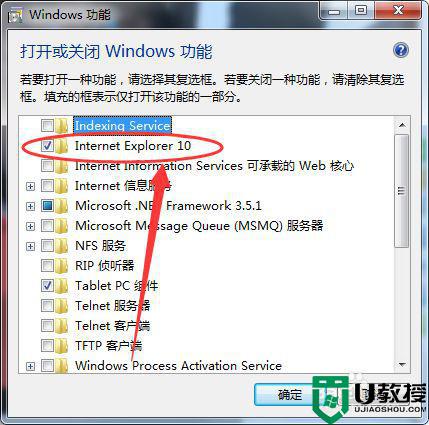
7、完成以上的步骤以后,接着我们尝试打开IE,如果提示Internet Explorer已停止工作,如下图所示。
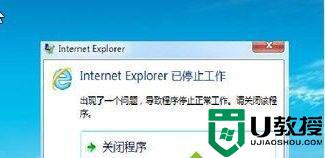
8、我们再一次打开控制面板,然后选择“网络和Intetnet”,如下图所示。
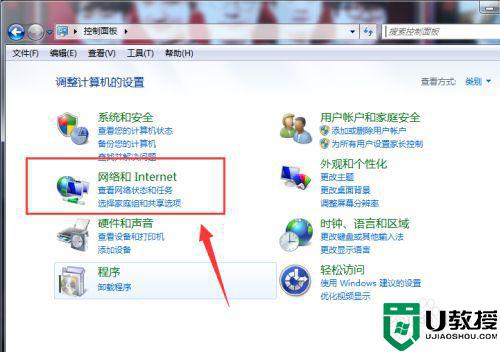
9、“网络和Intetnet”进入以后,然后选择“Internet选项”,如下图所示。
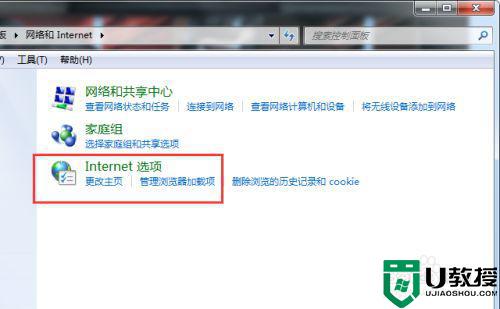
10、进入到“Internet选项”以后,然后选择“高级”页签,如下图所示;在高级页签里面选择“重置”选项,如下图所示。
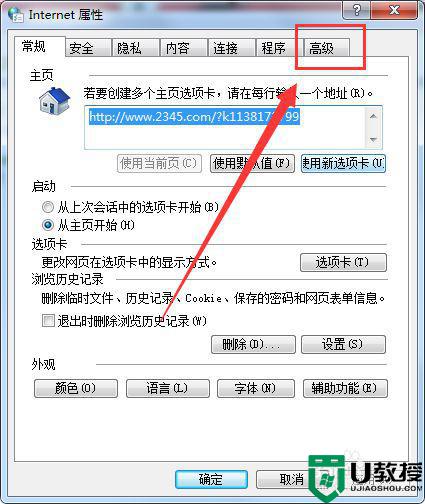
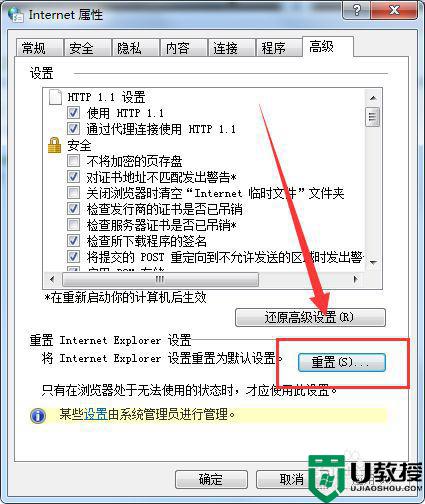
11、然后我们把“删除个性化设置”这一项勾选起来,然后再点击“重置”即可。
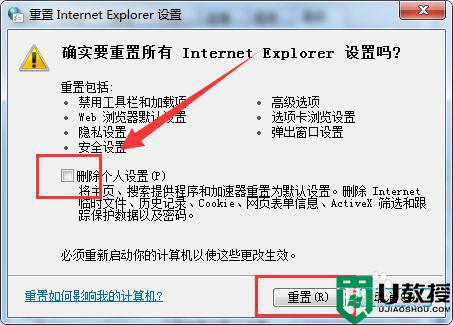
上述教程介绍电脑不兼容ie浏览器的解决方法,勾选一下“删除个人设置”选项,很快IE浏览器就能正常使用了。
电脑不兼容ie浏览器怎么办 电脑打不开ie浏览器的处理方法相关教程
- 电脑IE浏览器的兼容模式在哪里 打开电脑IE浏览器兼容模式的操作方法
- ie浏览器在电脑哪里 怎么打开电脑中的ie浏览器
- 浏览器怎么开兼容模式 ie浏览器设置兼容模式的教程
- Edge浏览器和IE11浏览器不兼容怎么办 Edge浏览器和IE11浏览器不兼容的处理方法
- IE浏览器打不开网页怎么办 新电脑ie浏览器打不开网页解决方法
- xp系统ie浏览器打不开怎么办,xp自带浏览器打不开
- ie浏览器在电脑哪里 电脑自带的ie浏览器在哪里
- ie浏览器在电脑哪里 电脑自带的ie浏览器在哪里
- 电脑ie浏览器打开变成360怎么设置回来 电脑ie浏览器打开变360的解决方法
- ie浏览器兼容模式怎么设置在哪里 IE浏览器设置兼容模式的方法
- 5.6.3737 官方版
- 5.6.3737 官方版
- Win7安装声卡驱动还是没有声音怎么办 Win7声卡驱动怎么卸载重装
- Win7如何取消非活动时以透明状态显示语言栏 Win7取消透明状态方法
- Windows11怎么下载安装PowerToys Windows11安装PowerToys方法教程
- 如何用腾讯电脑管家进行指定位置杀毒图解

